En detaljerad guide om hur man laddar upp Instagram Stories från PC!
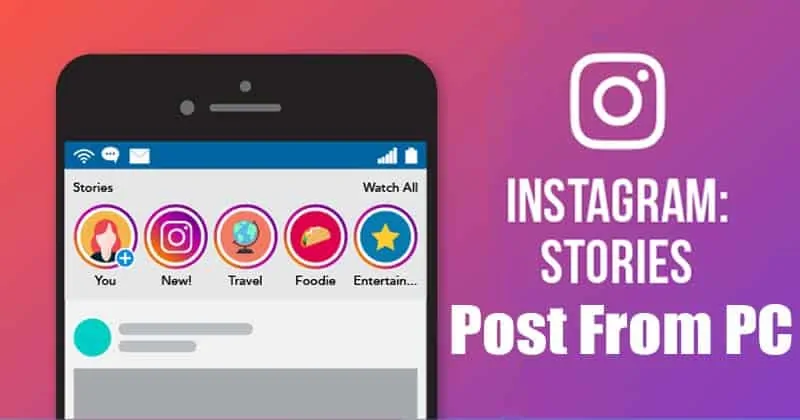
Om vi pratar om den bästa fotodelningsplattformen kommer Instagram först att slå oss. Instagram är en gratis app för foto- och videodelning som ägs av Facebook. Från och med nu har Instagram över 1 miljard aktiva månadsanvändare.
Förutom foto- och videodelning erbjuder Instagram många andra funktioner som Reels, IGTV, Stories, etc. Av alla Instagram-funktioner verkar berättelserna vara de mest populära. Alla verkar använda Instagram-berättelser från kändisar till småföretag för att få ut ett budskap.
Men Instagram är ett mobilcentrerat socialt nätverk, och det är därför många funktioner endast var begränsade till mobilappar. Till exempel tillåter Instagram inte att du lägger upp bilder, videor, rullar, berättelser, etc., från skrivbordet. Instagram har satt upp detta system för att uppmuntra användningen av mobilappar.
Även om Instagram inte tillåter användare att posta berättelser från skrivbordet, kan du använda ett litet webbläsartrick för att få din berättelse publicerad på fotodelningsplattformen.
Steg för att lägga upp en Instagram-berättelse från PC/laptop
Nedan kommer vi att dela en detaljerad guide om hur man lägger upp berättelser på Instagram från PC direkt.
Processen kräver lite ansträngning, men det är den enda arbetsmetoden att lägga upp berättelser på Instagram från en PC. Så, låt oss kolla.
1. Öppna först webbläsaren Google Chrome och besök Instagram hemsida.
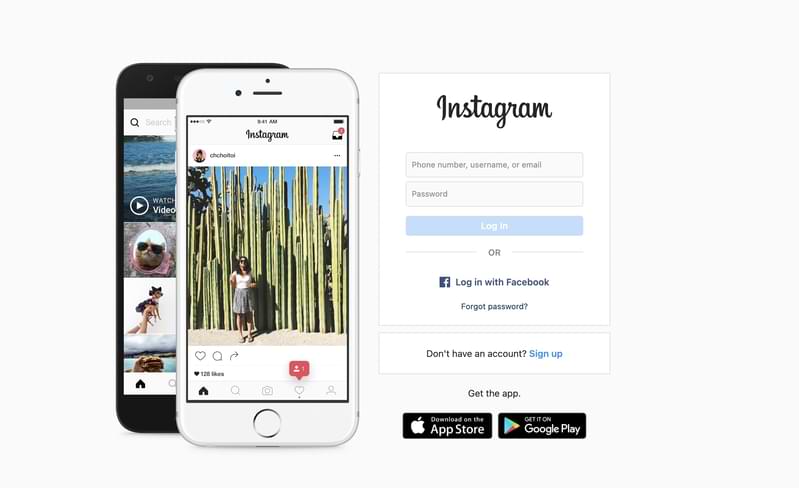
2. Logga nu in på ditt Instagram-konto
3. Nu måste du högerklicka var som helst på sidan och välja “Inspektera”.
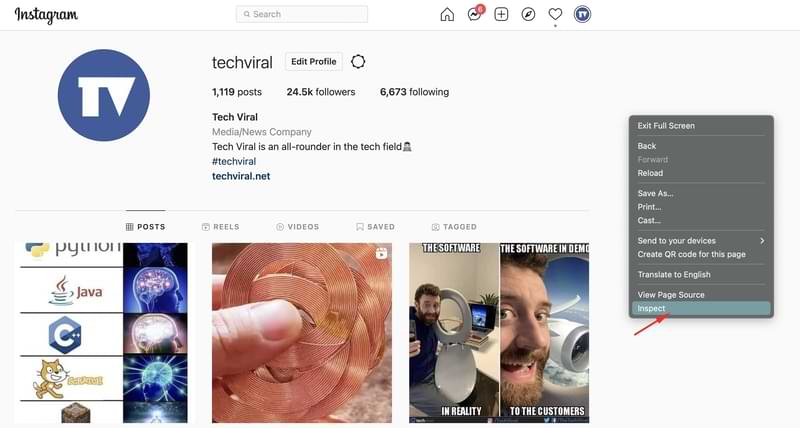
4. Detta öppnar utvecklarfönstret för chrome. Klicka nu på “Mobil”-knappen, som visas nedan.
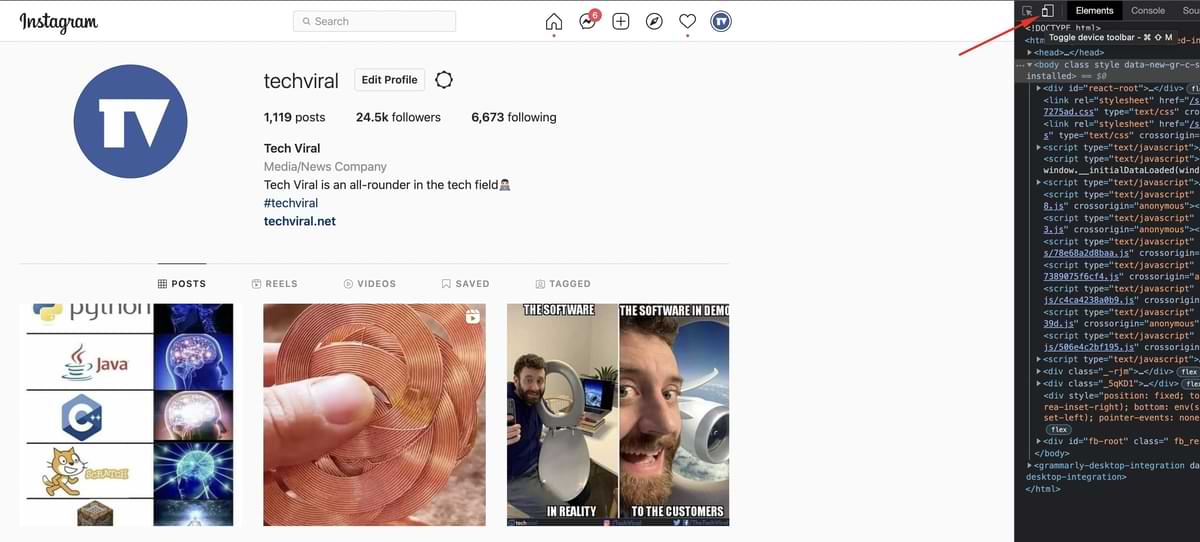
5. Nu kommer du att se mobilgränssnittet och välja valfri mobilmodell.
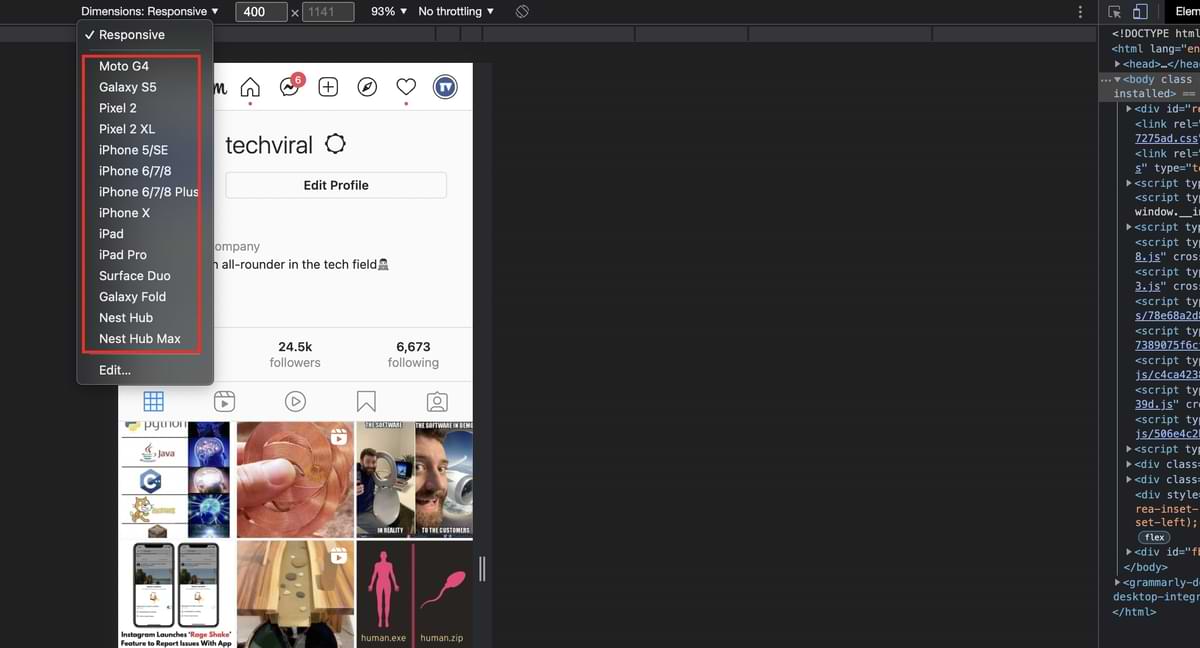
6. Om du inte kan läsa texten, prova att ändra smartphone-telefonmodell från rullgardinsmenyn.
7. Om uppladdningsknappen inte visades, ladda om webbsidan.
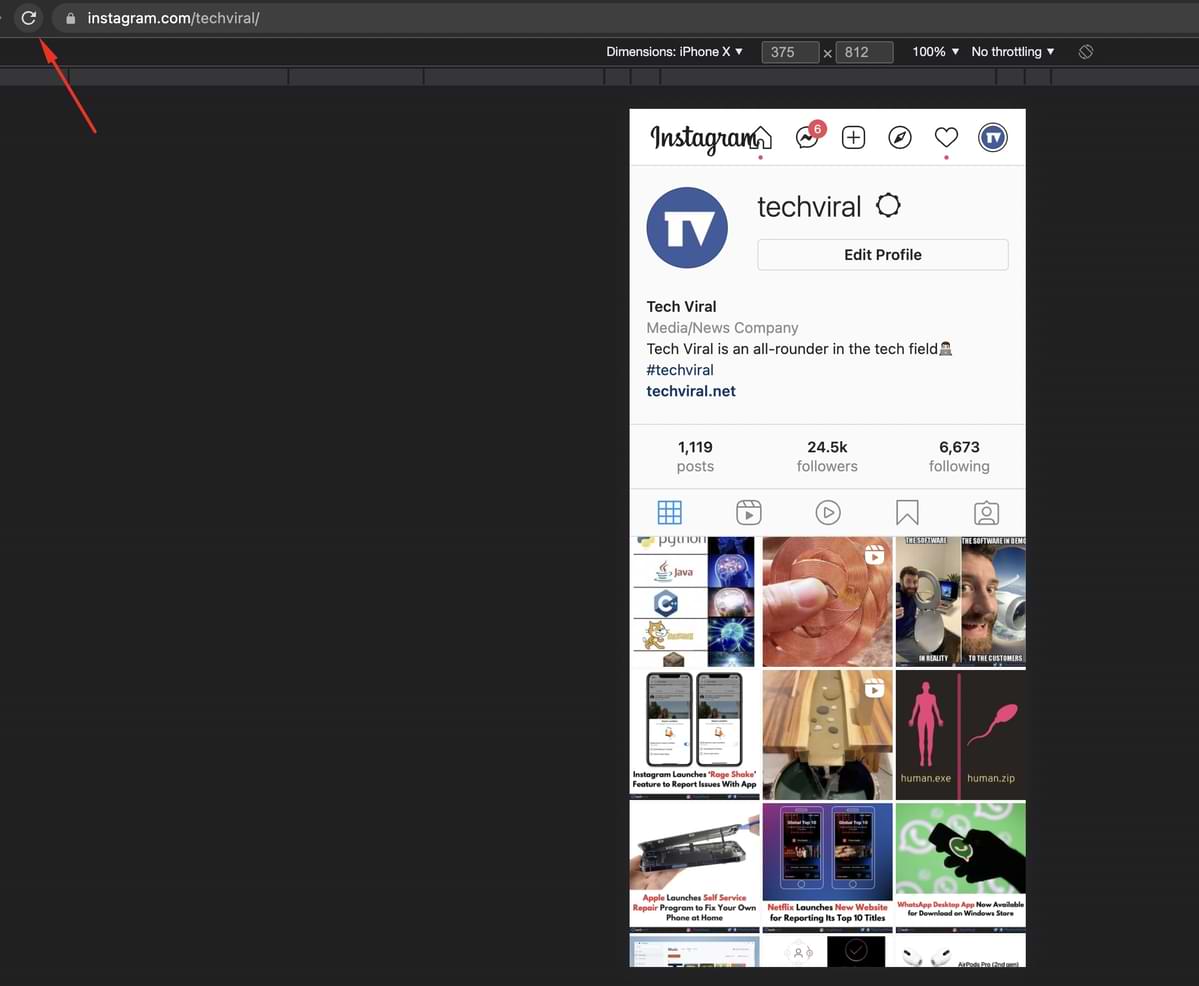
8. Nu kommer du att se en kameraikon i det övre vänstra hörnet. Klicka bara på ikonen och bläddra i filen du vill lägga upp på Instagrams berättelse.
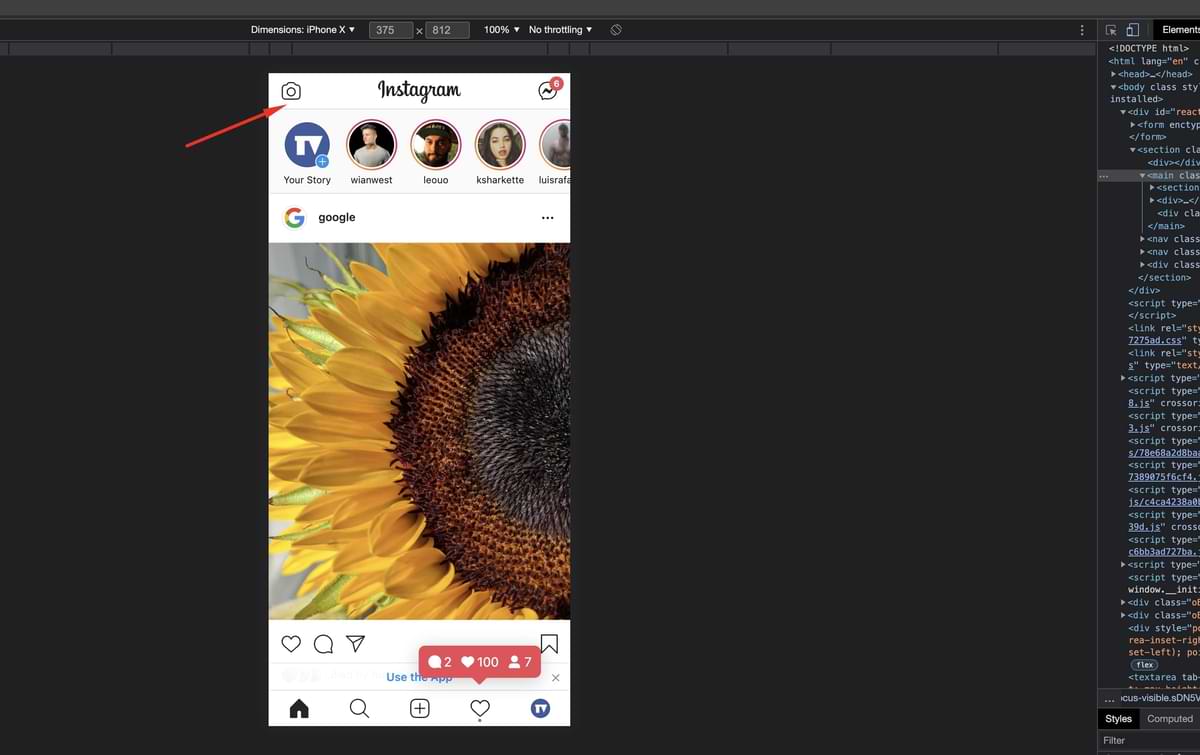
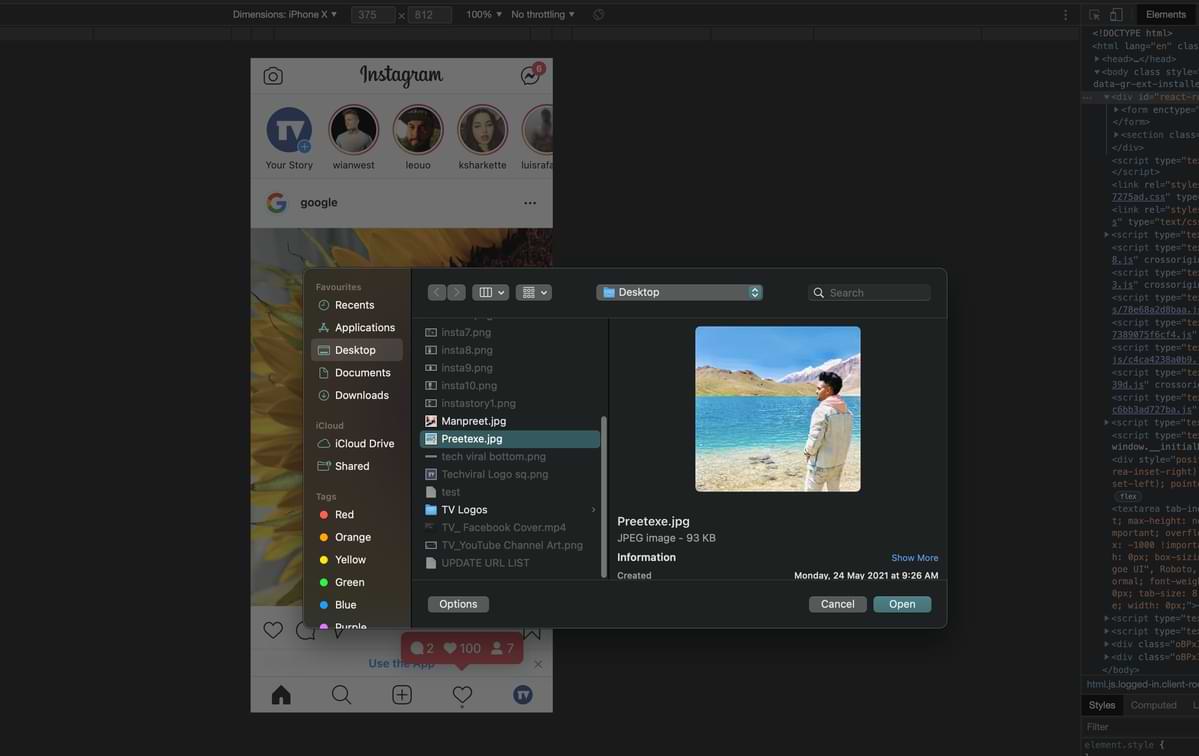
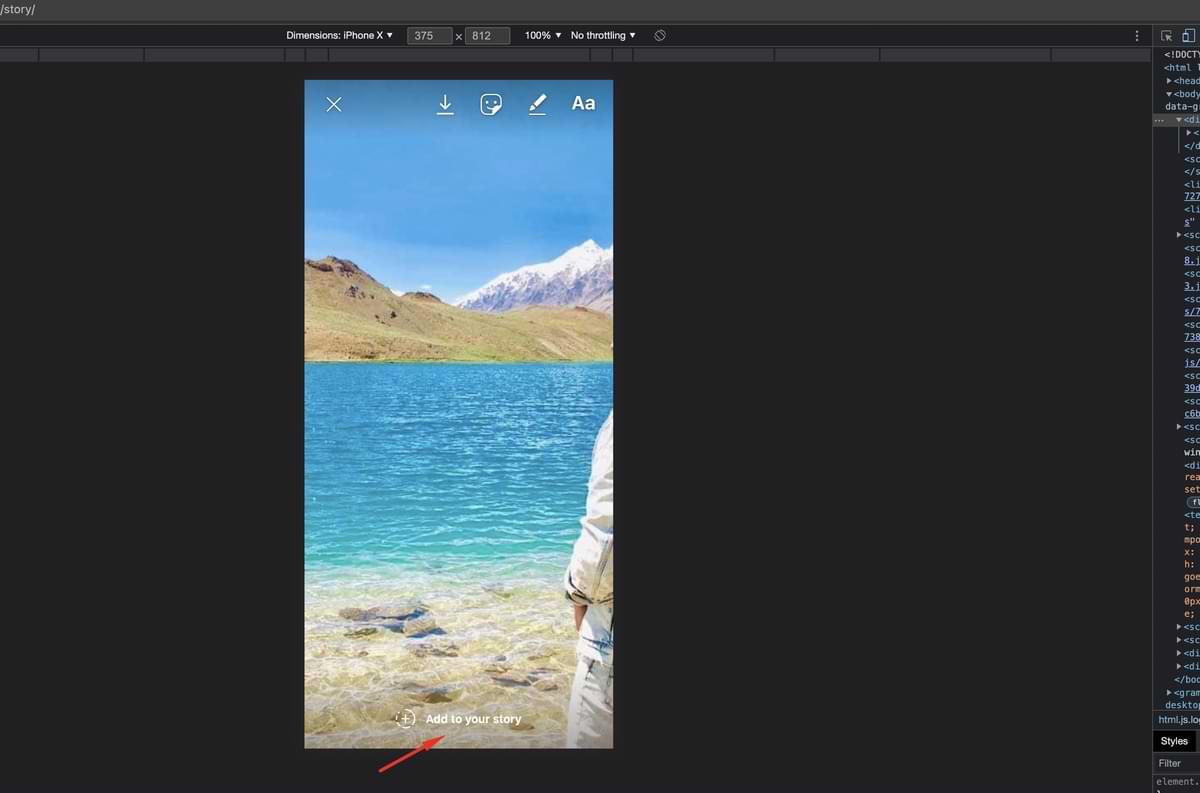
Du kan också ladda upp alla inlägg till Instagram från PC.
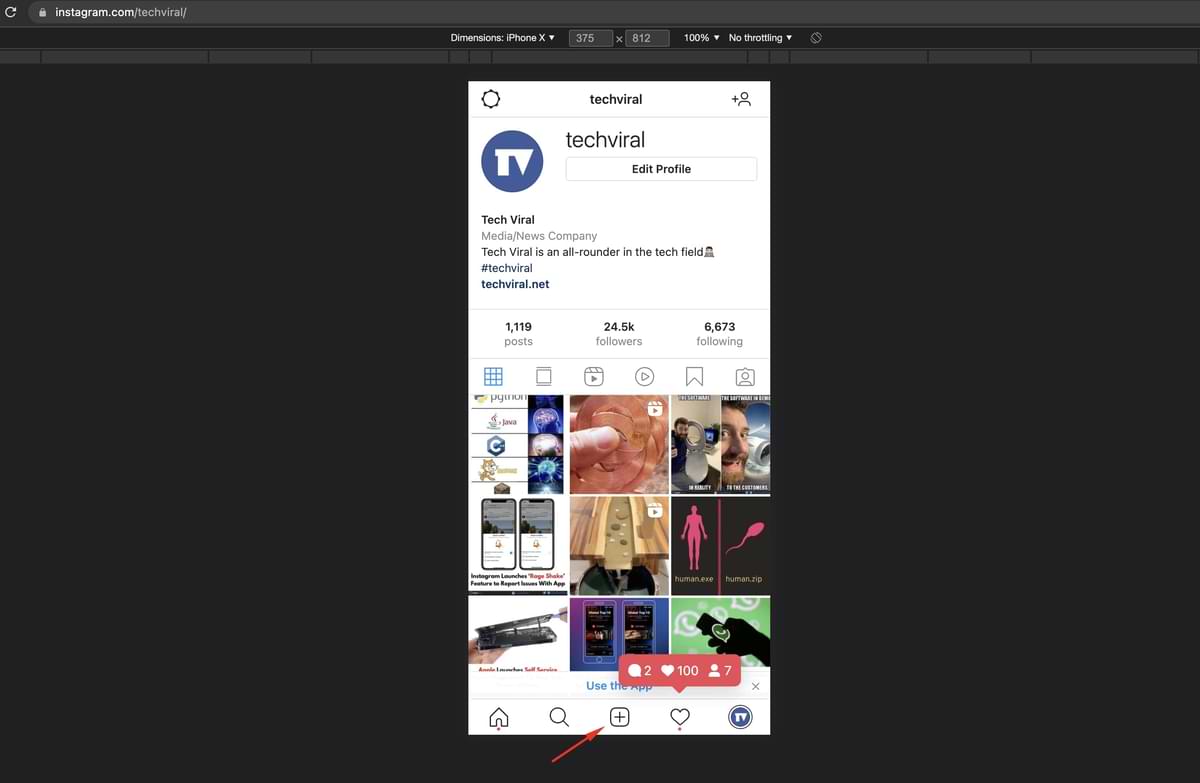
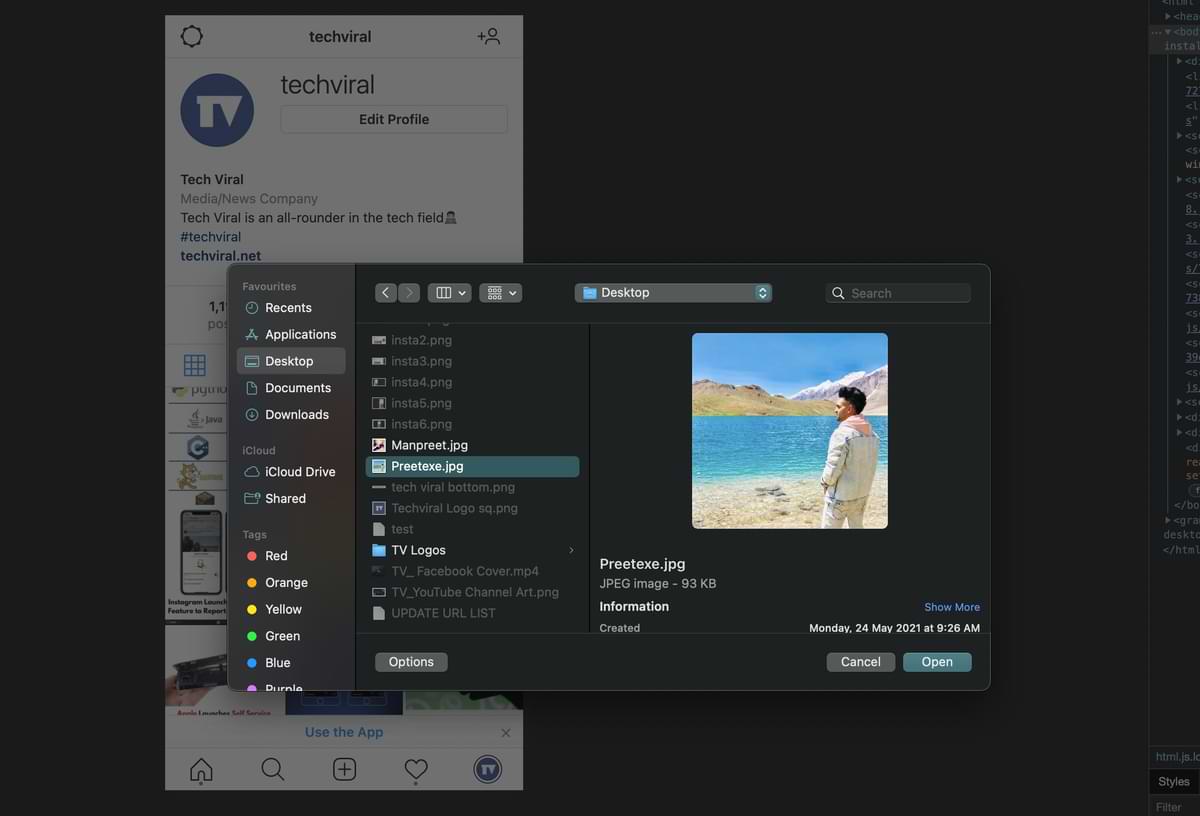
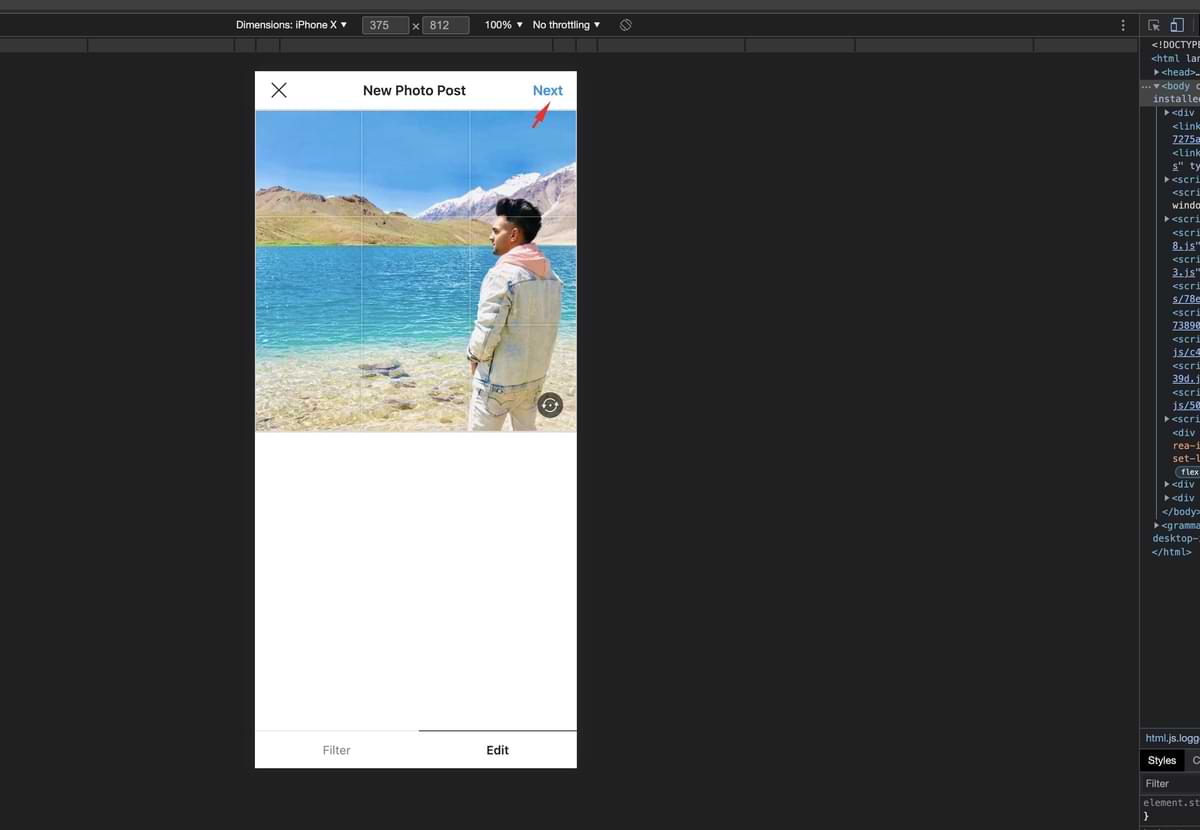
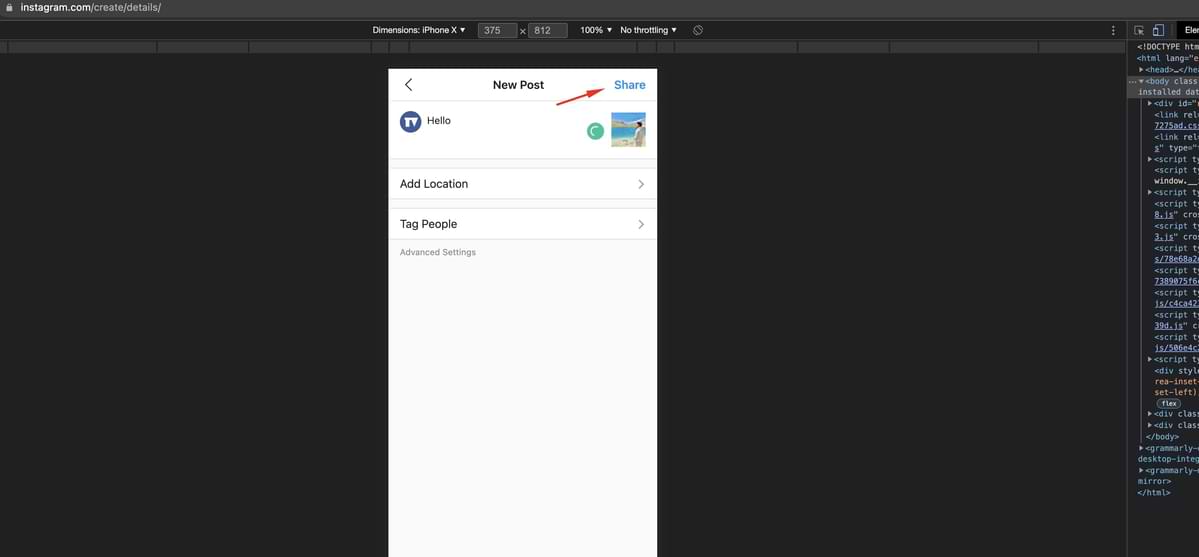
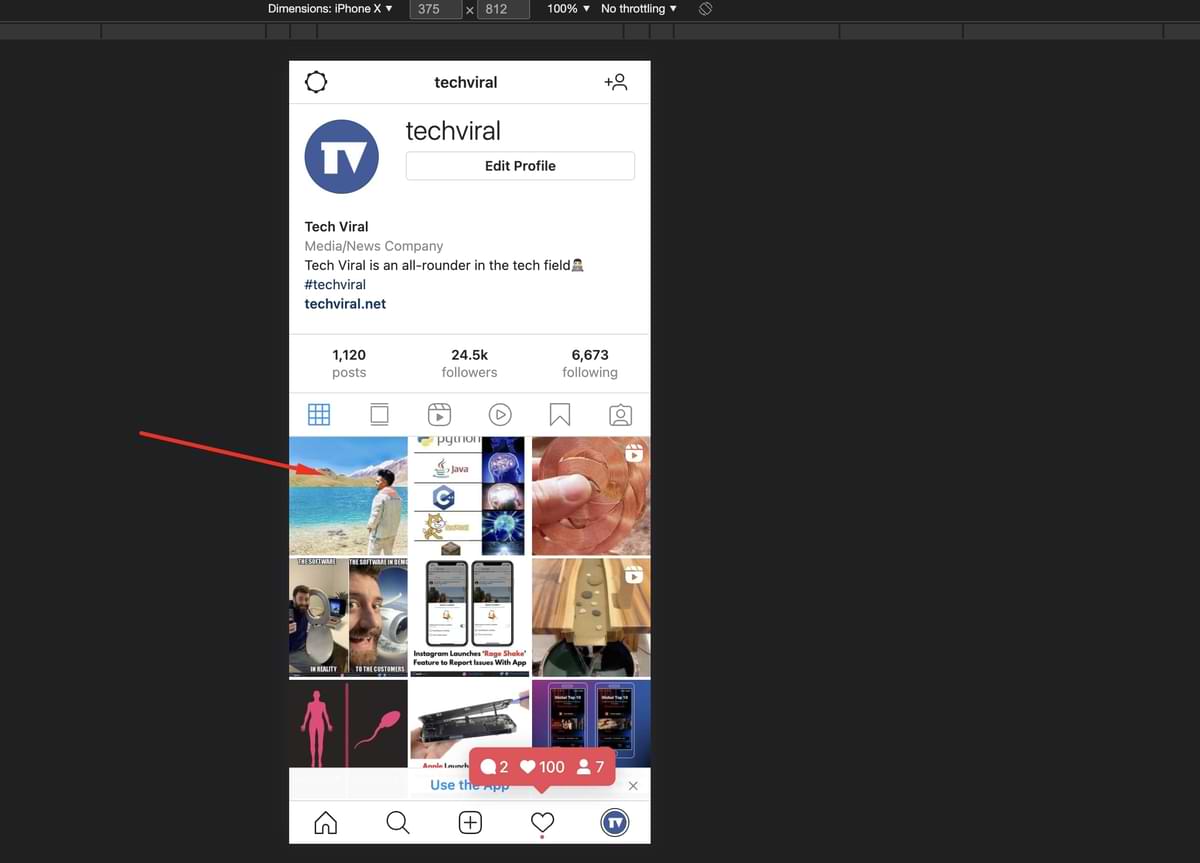
Det är allt! Du är färdig. Så här kan du lägga upp berättelser på Instagram från en PC.
Så den här artikeln handlar om hur man lägger upp en berättelse på Instagram från en PC. Jag hoppas att den här artikeln hjälpte dig! Dela det också med dina vänner. Om du har några tvivel om detta, låt oss veta i kommentarsfältet nedan.